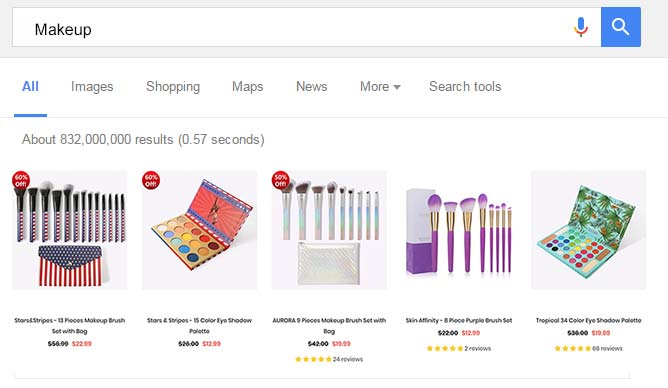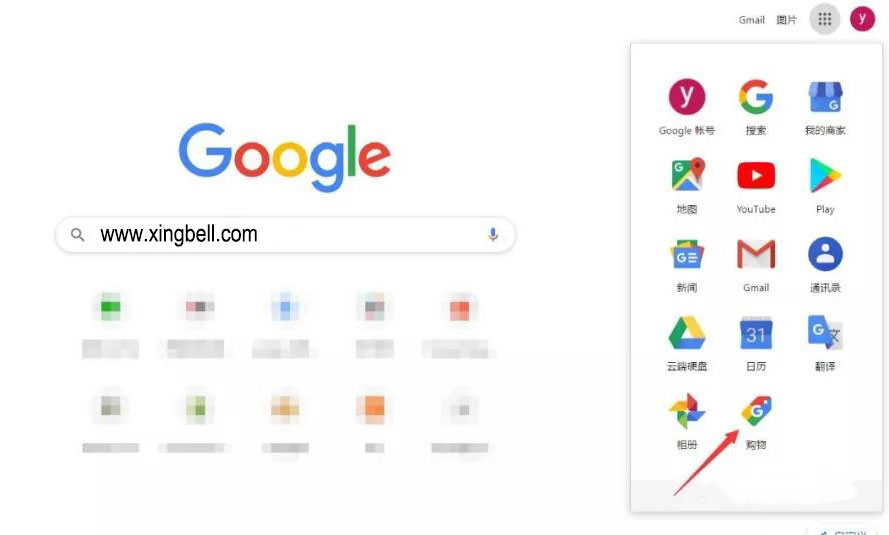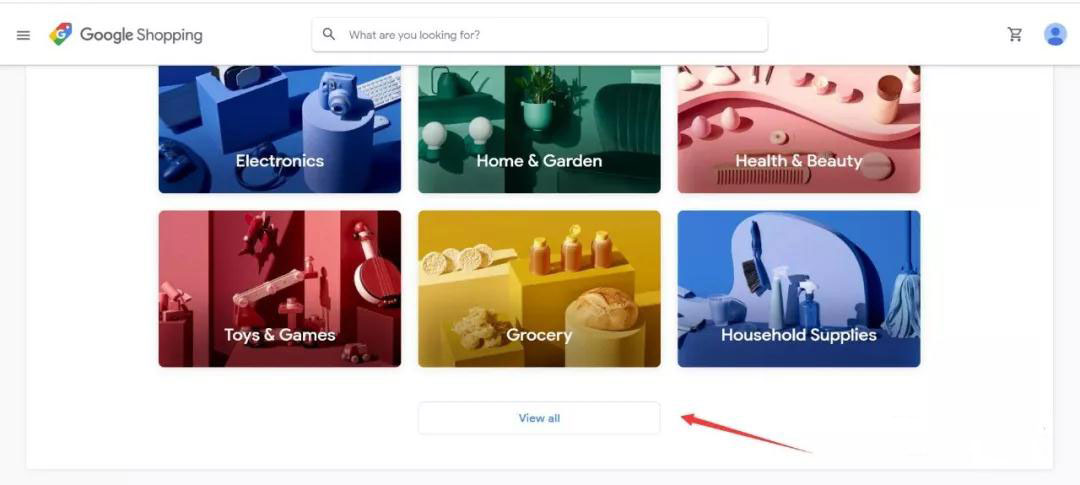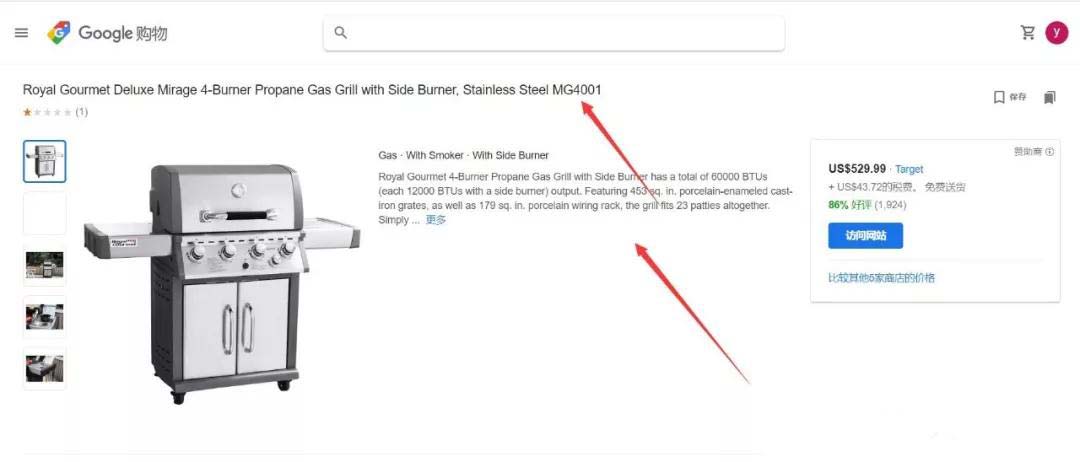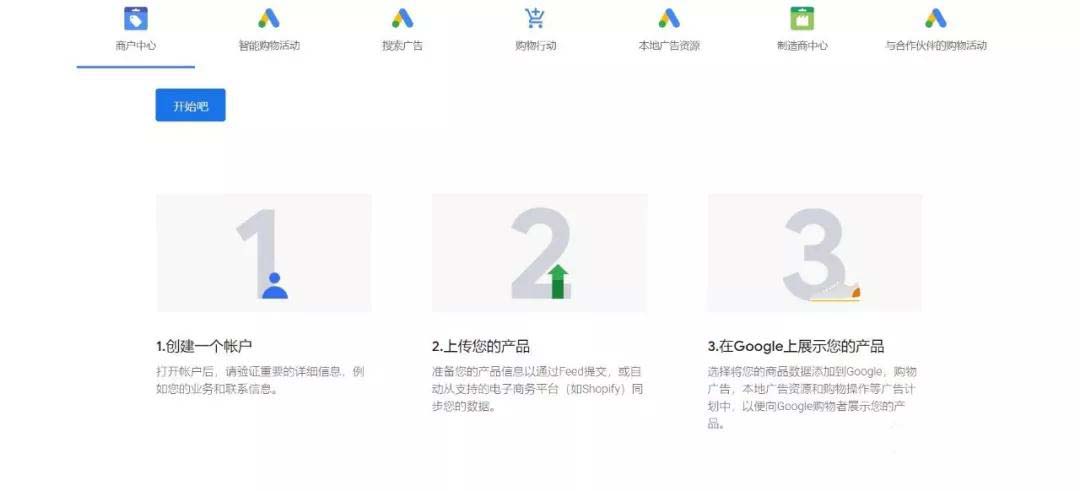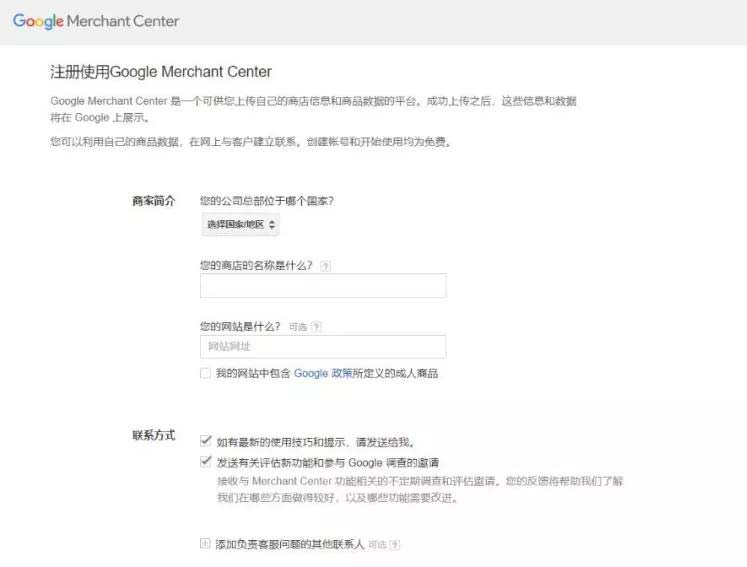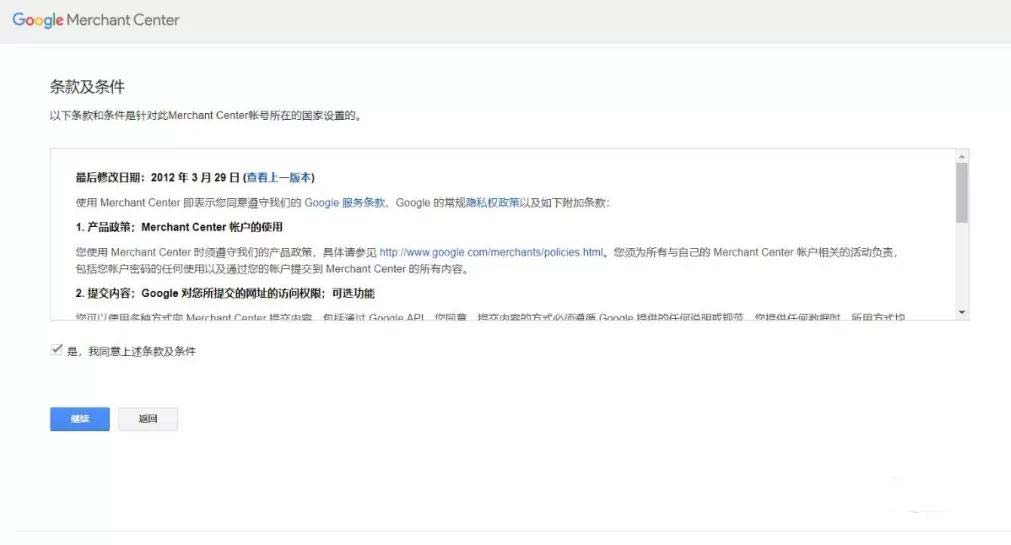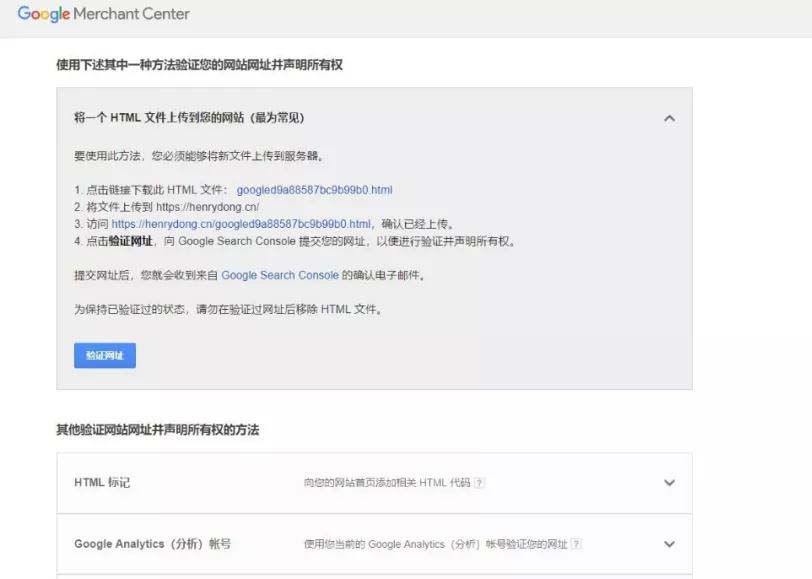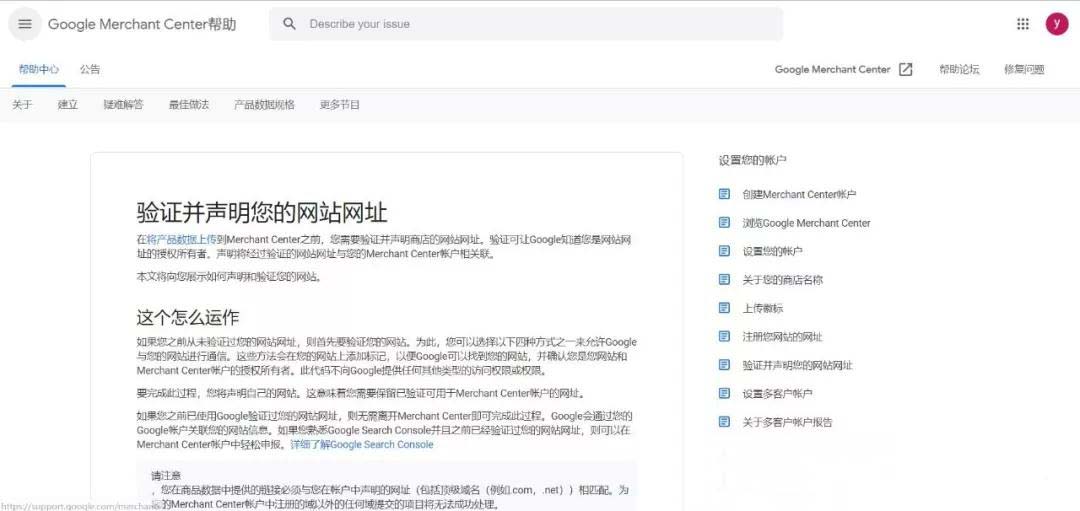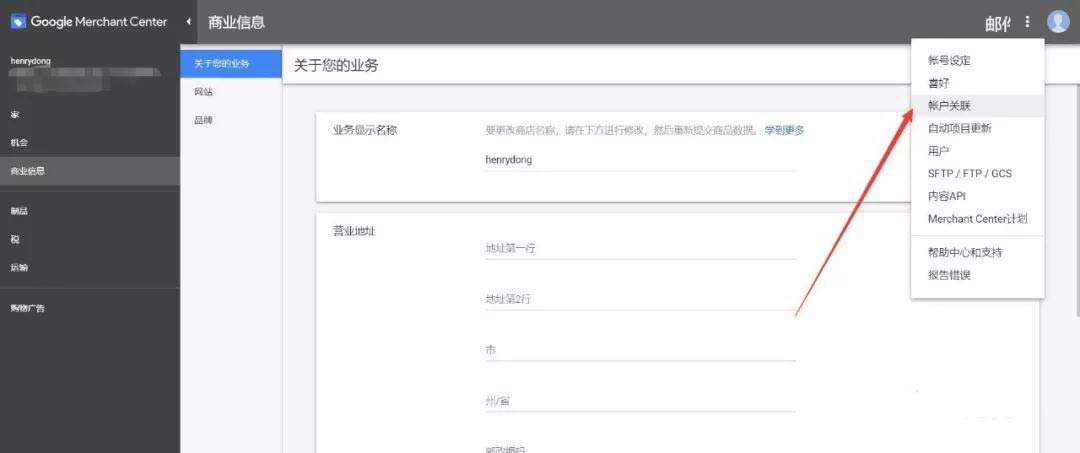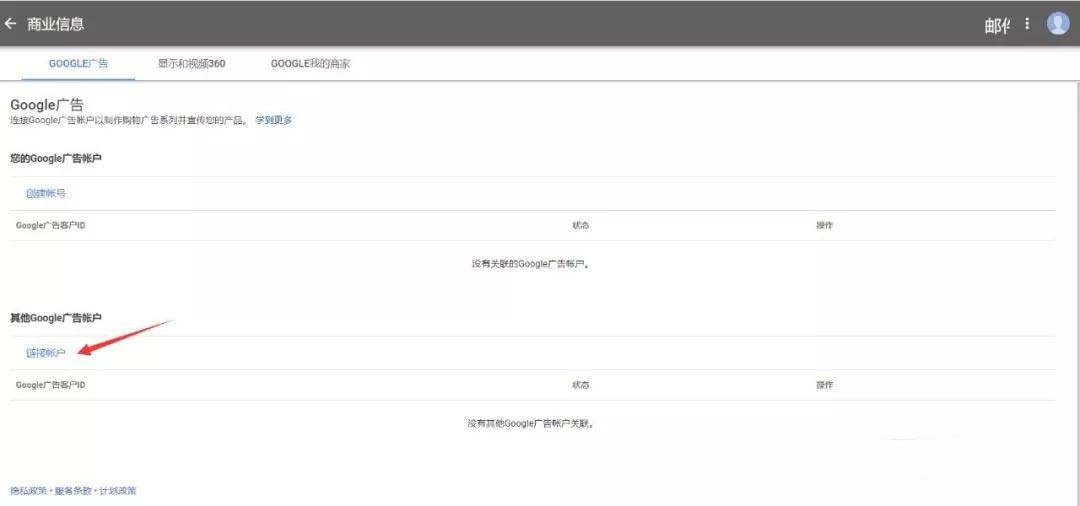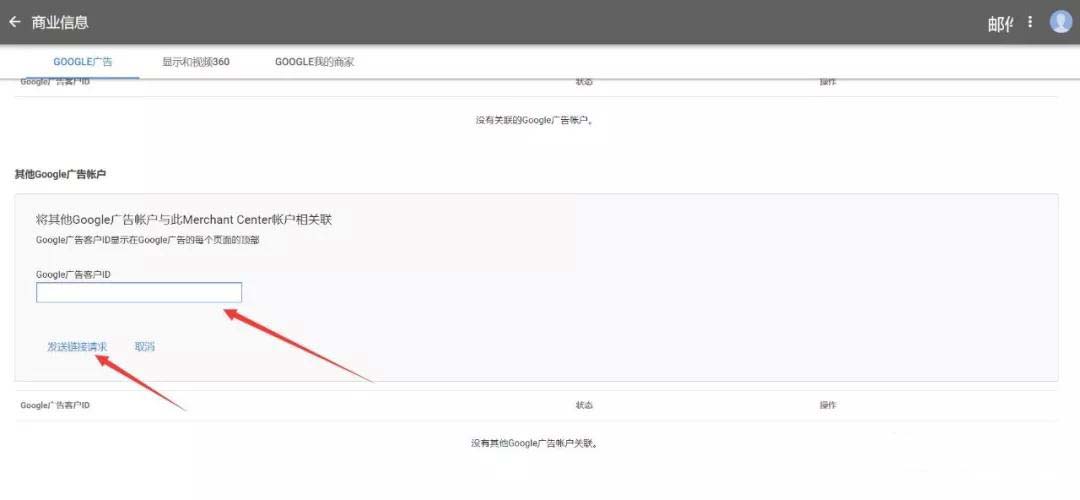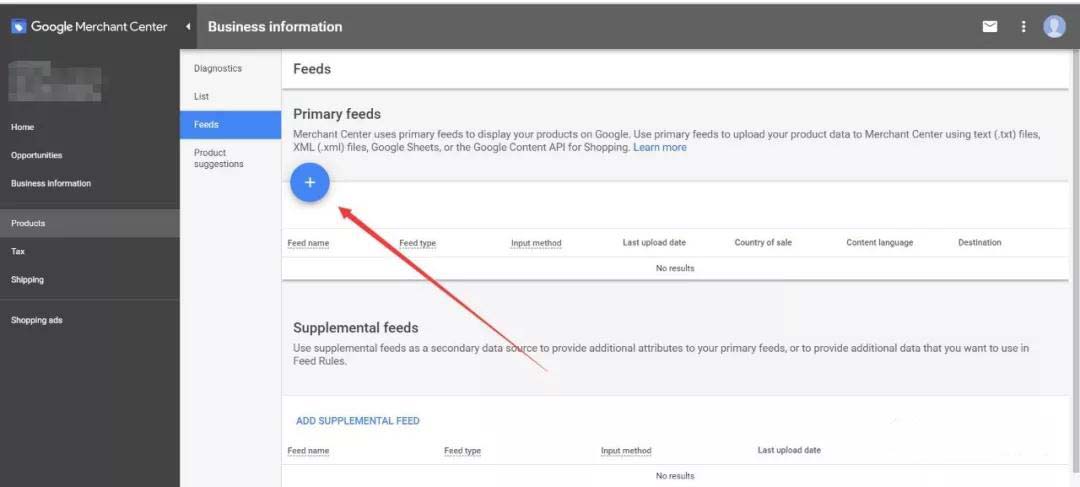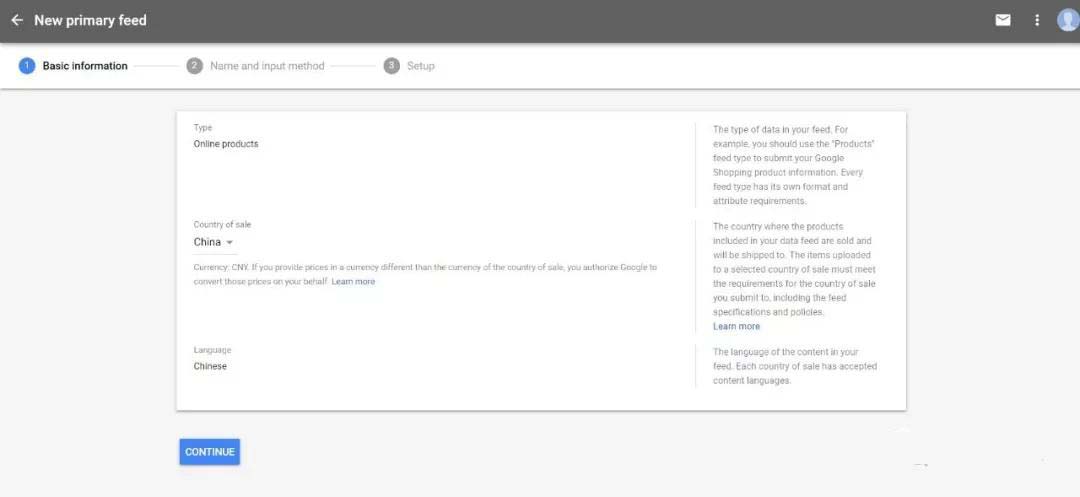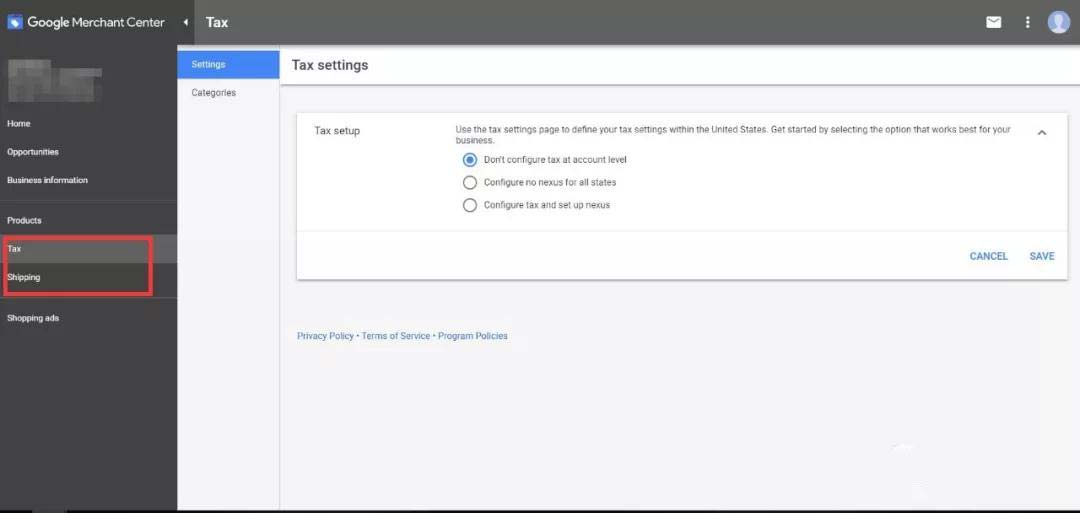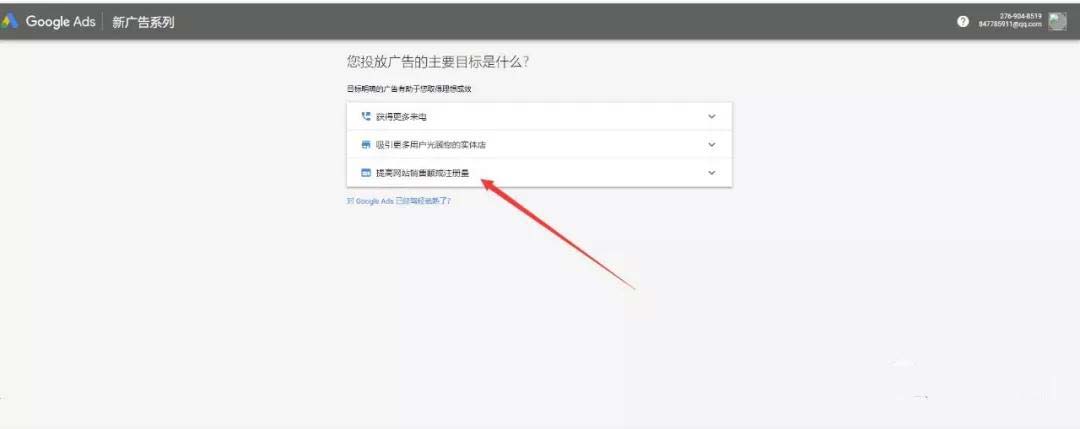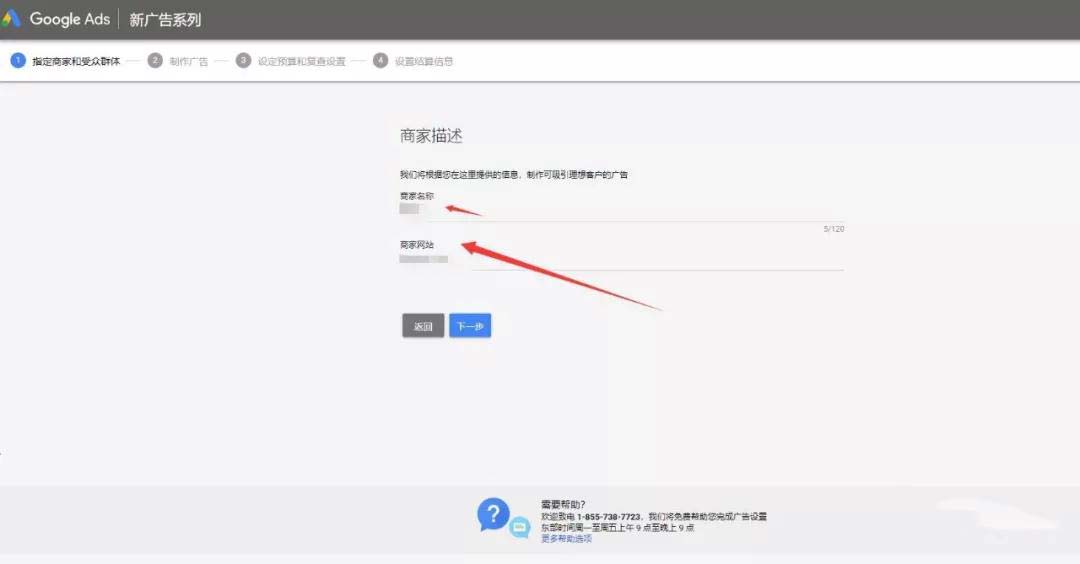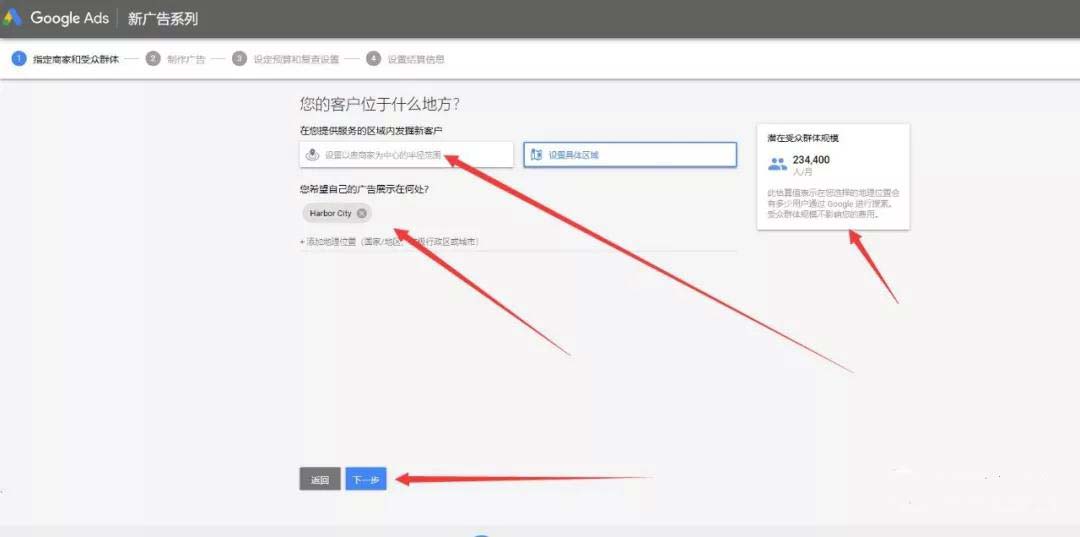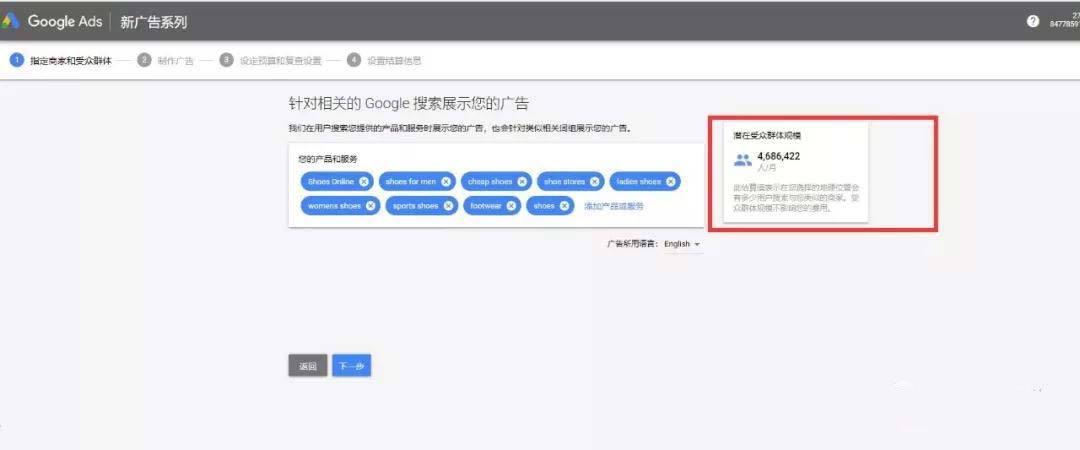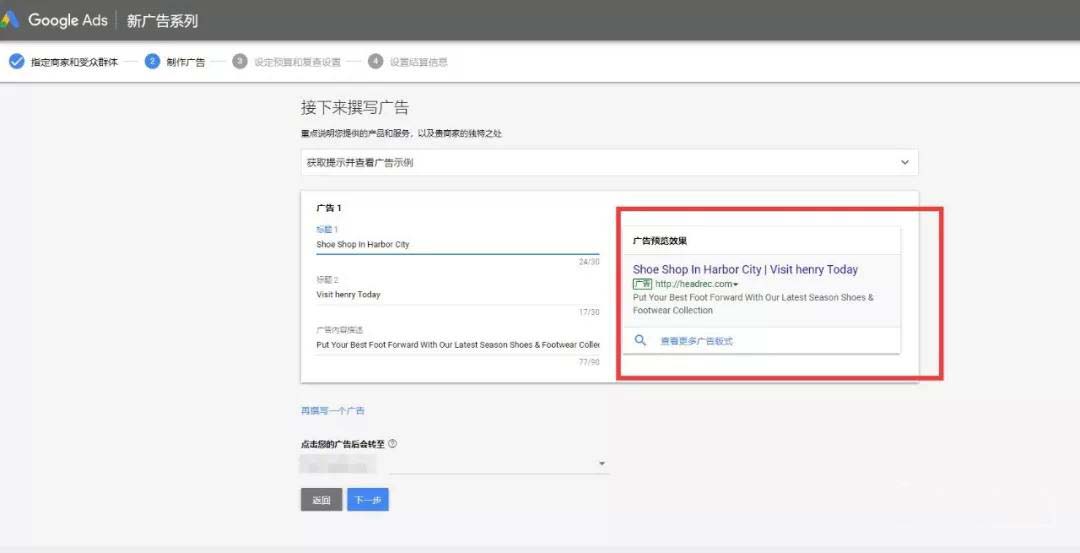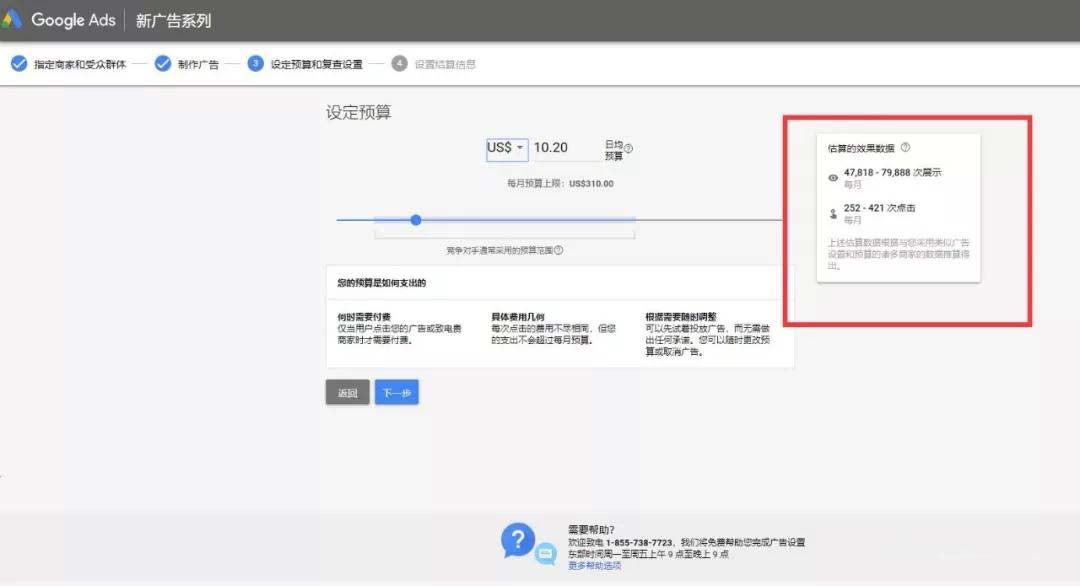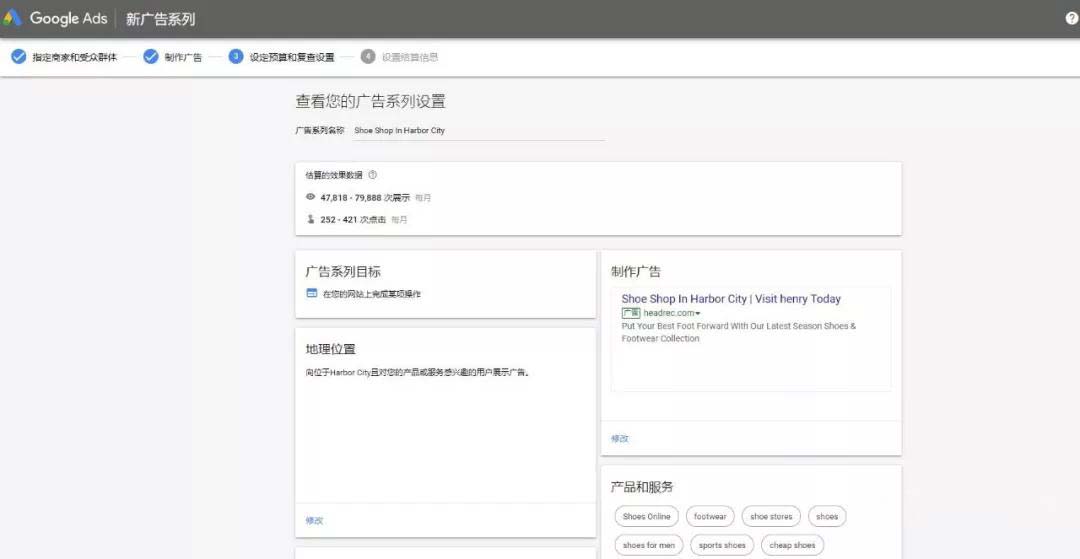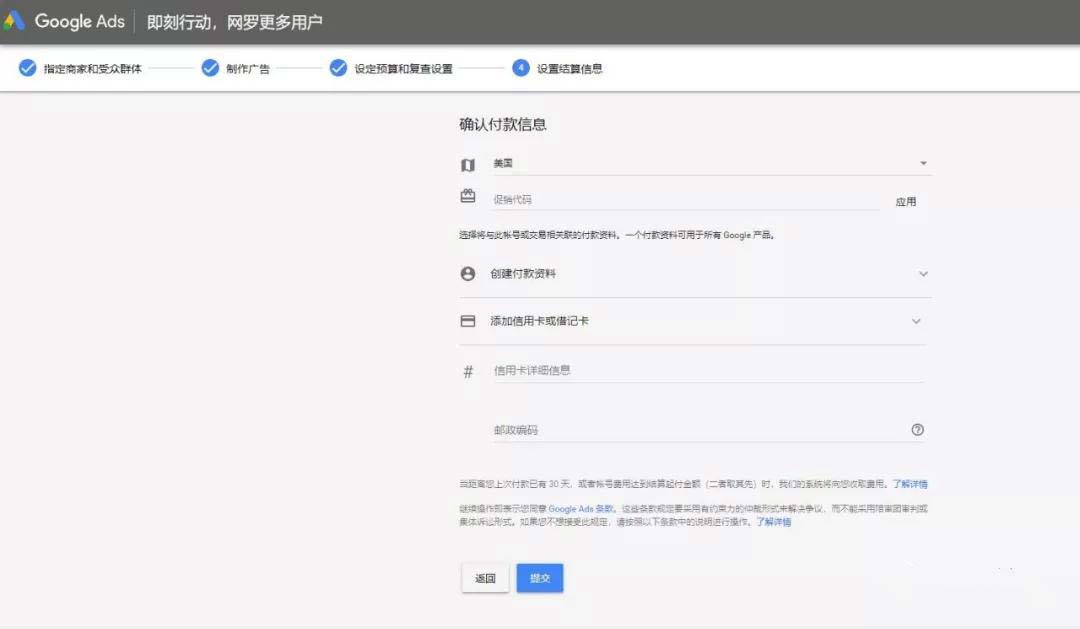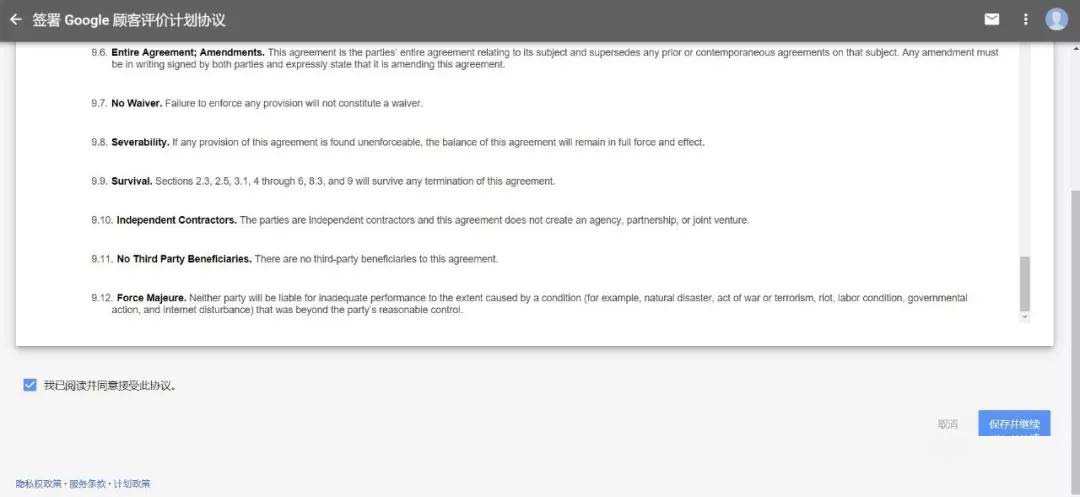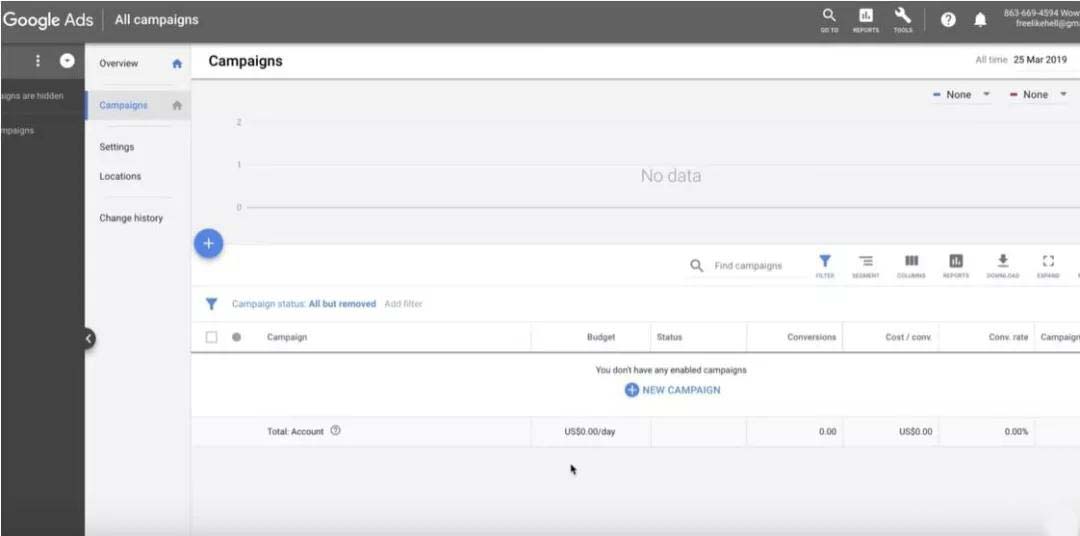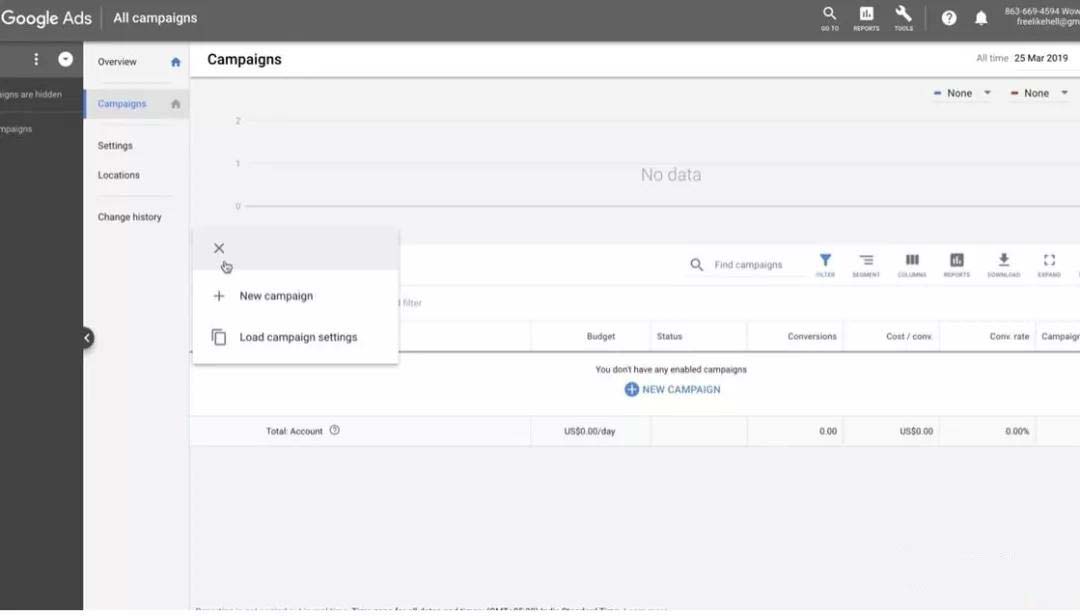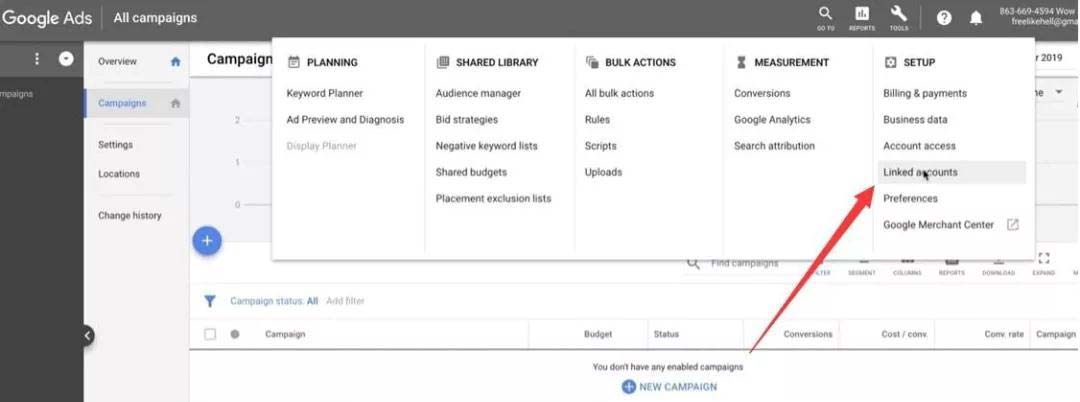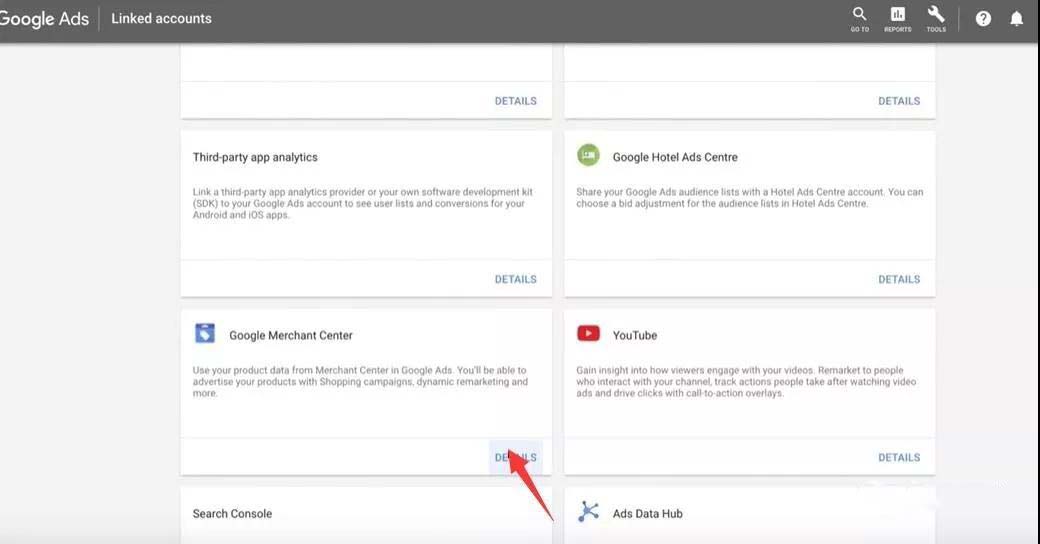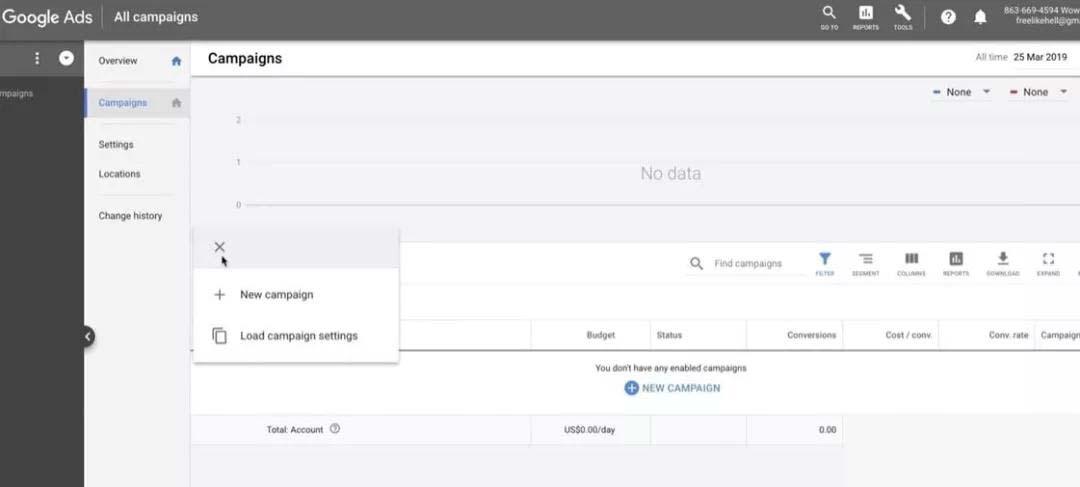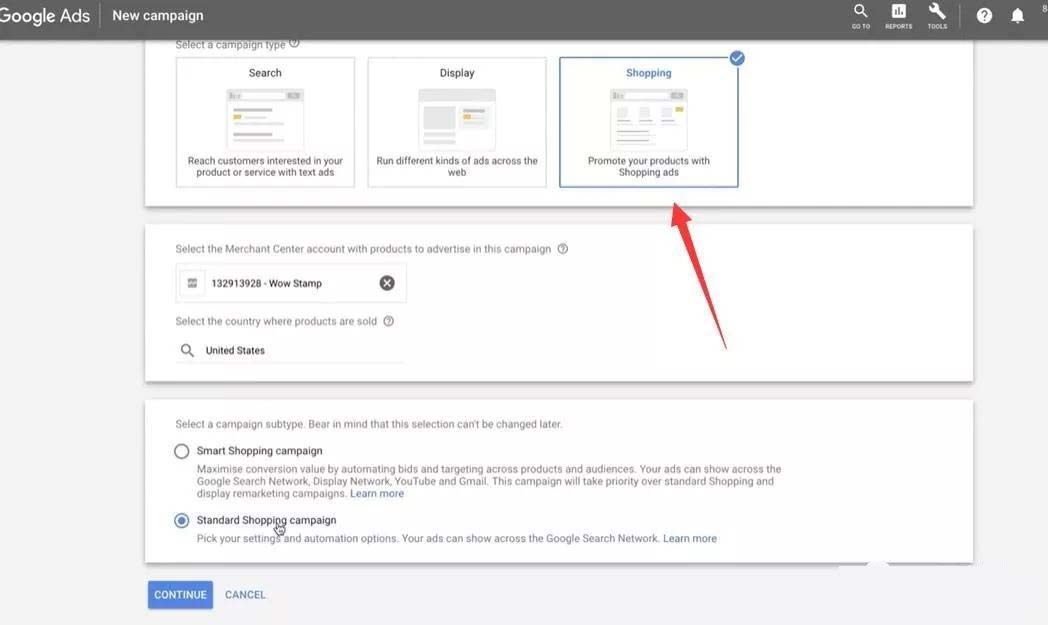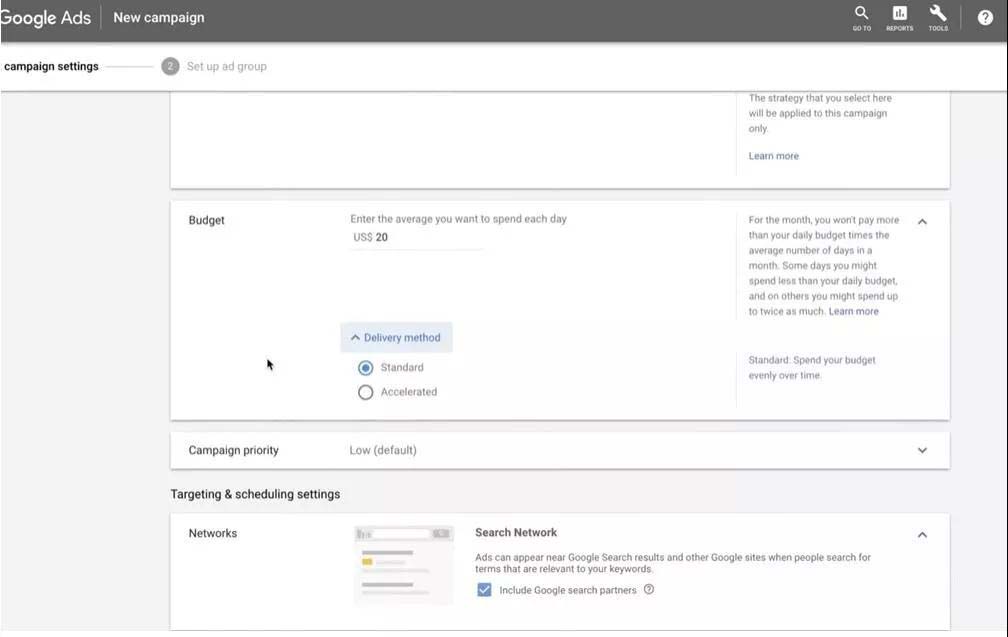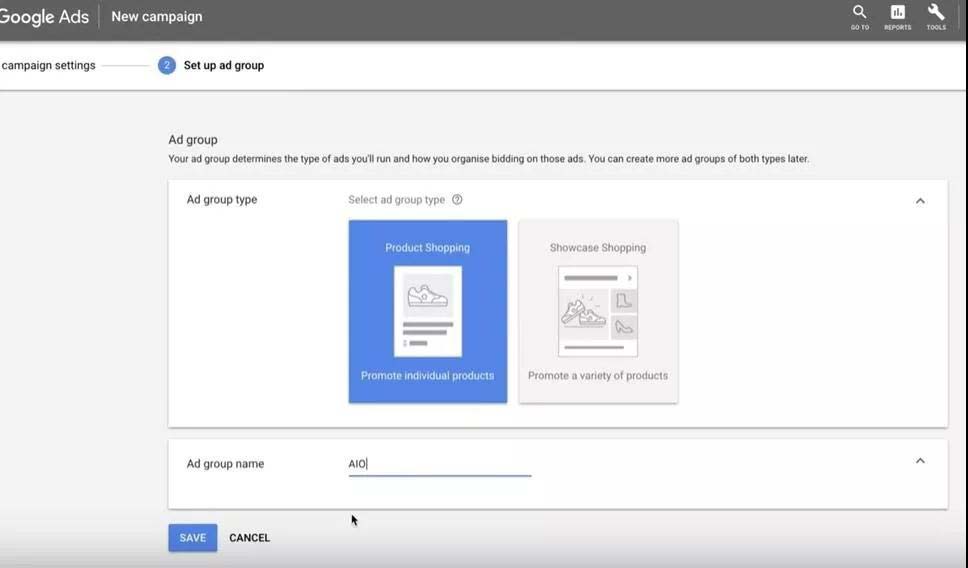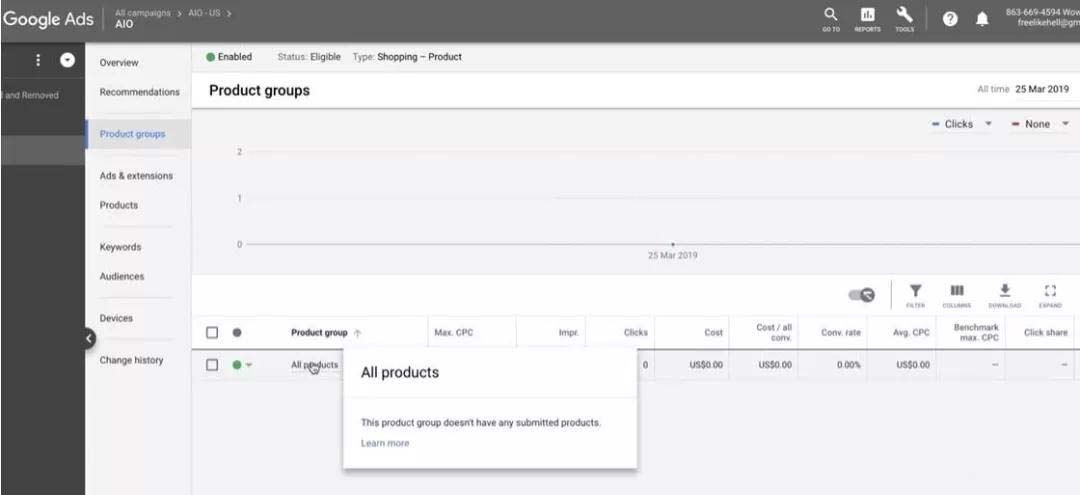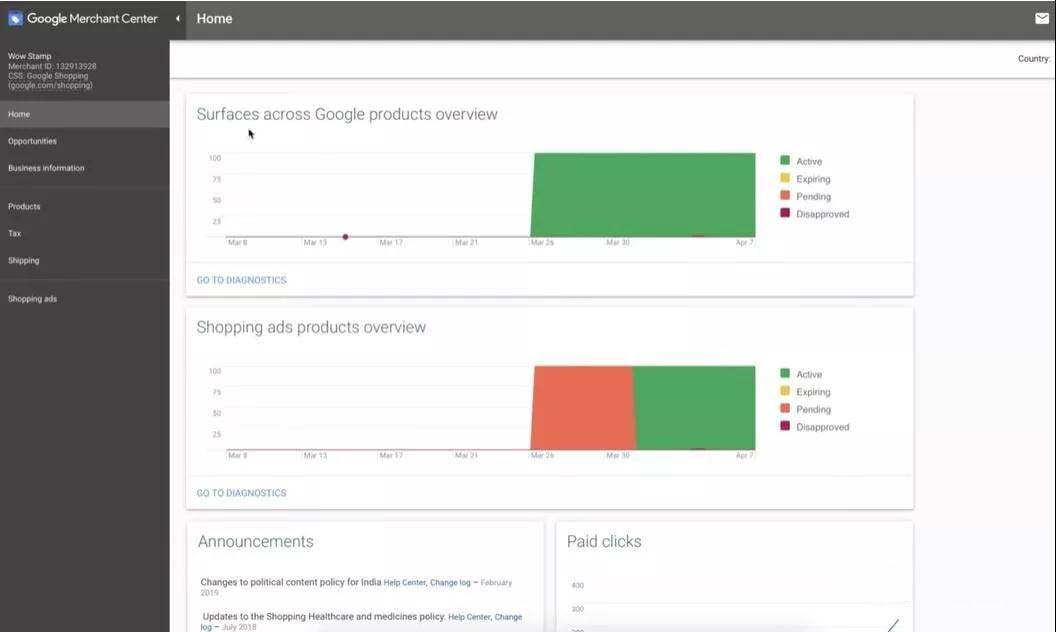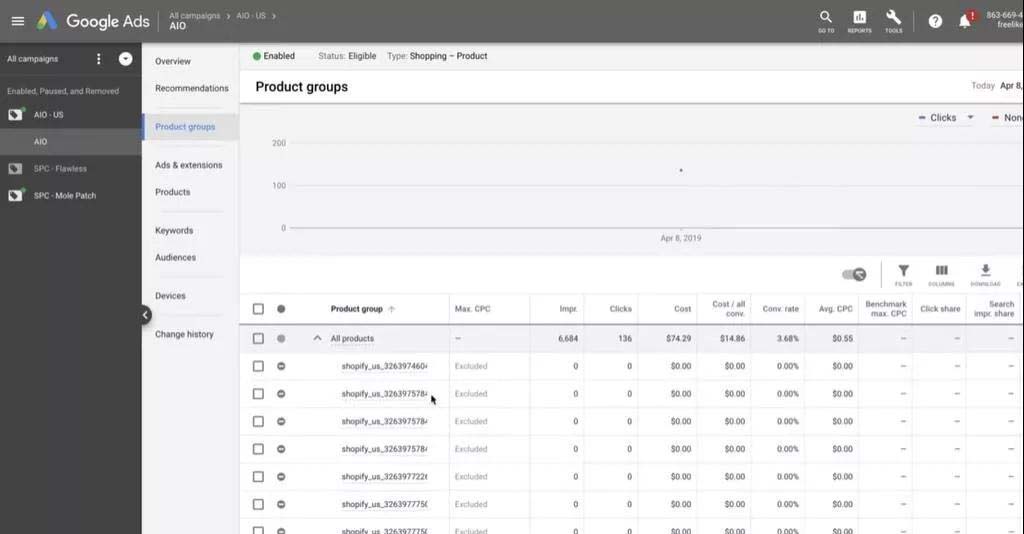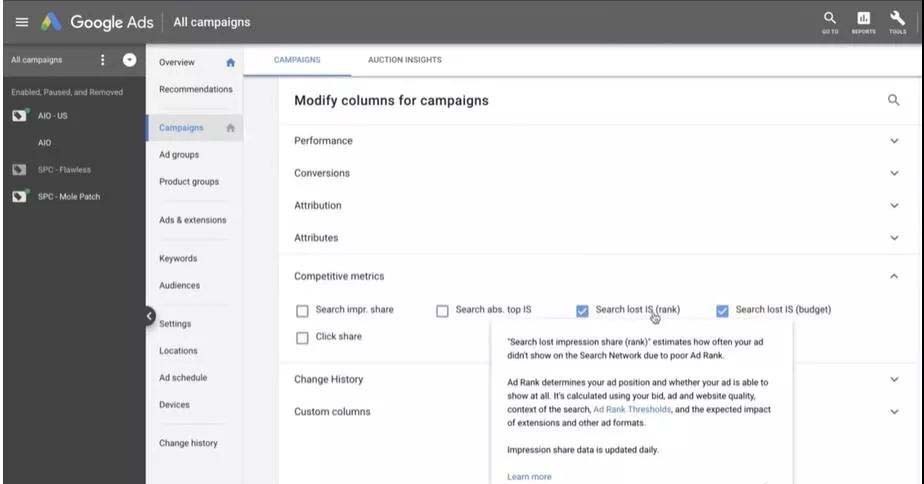我们之前做过好几个外贸网站,但都不尽人意,最后一次找的中企动力合作,结果做到一半就叫他们停止了,这里不能改那里不能调整,整个服务非常糟糕,设计和功能需求都离自己的期望差好多。重新安排了公司的keson联系行业内的专业外贸建公司来谈,keson也联系到了万邦,公司很有诚意,上来就直接讲干货,还做了一版初稿的首页,设计上面感觉很好,展现的一些思路也挺有新意,在沟通的过程中也明确网站里面的所有东西都可以自己改,这一点让我把心里的石头放下来了,当场确定了合作,接下来过程就是出设计方案,然后讨论方案,修改细节,整个...
东铭电机 - 欧经理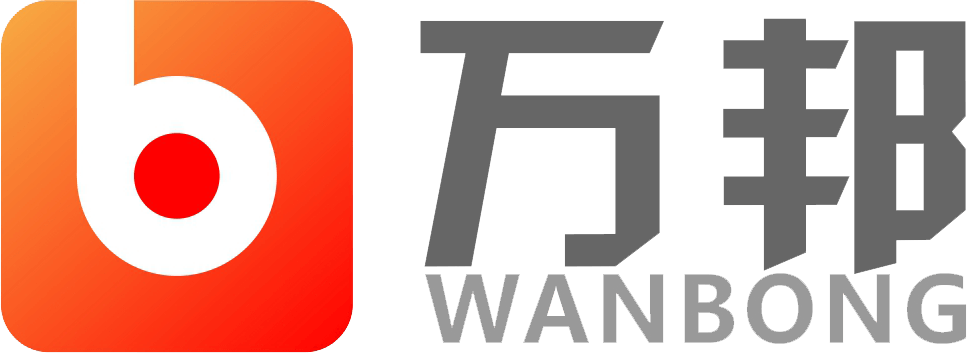
 服务热线:0755 - 23214858
服务热线:0755 - 23214858